Samsung Galaxy Note 9 bị lỗi màn hình xanh vàng, lag
Samsung Galaxy Note 9 bị lỗi màn hình xanh vàng, lag
Điện thoại SamSung Note 9 bị lỗi màn hình xanh, giật lagsau một thời gian sử dụng là điều mà bất cứ người dùng nào cũng có thể gặp phải. Vậy đâu là nguyên nhân gây nên tình trạng này, cách khắc phục như thế nào? Hãy cùng tìm hiểu qua bài viết dưới đây.
Biểu hiện khi Samsung Note 9 bị lỗi màn hình
Màn hình lỗi khi sử dụng là điều mà bất kỳ người dùng nào cũng có thể gặp phải. Điều này khiến bạn không thể thao tác và sử dụng điện thoại một cách mượt mà. Tình trạng lỗi càng trở nên nặng kéo theo chi phí sửa chữa cao. Chính vì thế bạn cần phát hiện và sửa sớm để giảm thiểu tối đa lỗi.

Dưới đây là một vài dấu hiệu để bạn xác định được màn hình Samsung Note 9 có bị lỗi xanh, đơ hay không:
- Trong quá trình sử dụng màn hình hiện lên màu xanh hoặc vàng nhạt.
- Màn hình hiển thị những đường nhiễu ngang dọc nhiều màu như xanh, đỏ, tím,...
- Lỗi màn hình làm cho Note 9 của bạn bị mờ, nhòe màu.
- Thay phải màn hình điện thoại kém chất lượng.
- Do có vật thể lạ nằm trong màn hình: đồ ăn, bụi bẩn.
- Lỗi trong quá trình hiển thị xuất hiện màu xanh mờ hoặc xanh đậm.
- Màn hình hiển thị bị đơ và không phản hồi.
- Pin chai dẫn đến nguồn điện không đủ làm màn hình lỗi hiển thị.
- Lỗi màn hình đến từ chức năng máy làm cho màn hình bị lỗi cảm ứng giật, lag.
- Màn hình có dấu hiệu chập chờn, nhấp nháy.
- Điện thoại của bạn bị nhiễm từ, va chạm mạnh gây ảnh hưởng tới màn.
Nguyên nhân Samsung Note 9 bị lỗi màn hình
Việc màn hình bị lỗi có rất nhiều nguyên nhân đến từ cả chủ quan và khách quan. Hiểu rõ được những nguyên nhân, khắc phục nó là điều bạn cần thực hiện nhanh chóng.
Dưới đây là những nguyên nhân phổ biến có thể được kể đến như sau:
- Do máy bị xung đột phần mềm sau khi update phiên bản cập nhật.
- Do máy bị virus tấn công làm tê liệt màn hình.
- Do máy của bạn bị lỏng cable dẫn đến lỗi hiển thị ở màn hình.
- Do máy vô tình bị rớt, ngâm trong nước làm hình bị chập và xuất hiện lỗi.
- Do điện thoại bị va đập, đè cấn mạnh làm màn hình lỗi dẫn đến hư hỏng.
- Do quá trình sử dụng quá lâu làm nhiệt độ máy tăng cao và gặp quá tải.
- Tình trạng màn hình xuống cấp do sử dụng lâu năm cũng là một nguyên nhân thường thấy.
- Do lớp keo dán giữ màn hình và mặt kính cường lực bị chảy sau thời gian dài sử dụng.
- Do xung đột các bộ xử lý trong lúc xử lý tác vụ gây rối loạn và lỗi màn hình.
Xem ngay: 5 bước đơn giản sửa laptop không lên màn hình không cần đến thợ
[dtv_product_related category='thay-man-hinh-samsung-galaxy-note-9']
Những cách khắc phục khi Note 9 bị lỗi màn hình xanh, vàng
Tình trạnh màn hình Samsung Note 9 xuất hiện lỗi xanh, vàng làm cho màn bị bao phủ bởi một lớp màu xanh hoặc vàng nhạt. Điều này vừa gây khó chịu cho người dùng và làm ảnh hưởng tới thị lực mắt khi nhìn lâu.
Chính vì thế trường hợp lỗi màn hình xanh, đen... trên Note 9 xuất hiện bạn cần phải tìm cách xử. Dưới đây là một số nguyên nhân và thao tác khắc phục chi tiết lỗi màn hình mà bạn có thể áp dụng.
Khởi động lại Samsung ở chế độ Safe Mode
Trong trường hợp bạn tải các ứng dụng lạ, có dấu hiệu không an toàn làm thiết bị gặp lỗi. Cách này giúp cho máy được bật chế độ bảo vệ và tránh khỏi tình trạng bị tấn công của virus.
Các thao tác khắc phục lỗi chi tiết:
Bước 1: Tiến hành nhấn giữ nút Nguồn, nhấn giữ nút lệnh Tắt nguồn.
Bước 2: Chọn Chế độ an toàn, thiết bị sẽ tự khởi động lại với chế độ Safe Mode.

Sau khi hoàn tất các bước trên, bạn kiểm tra xem tình trạng màn hình vàng của điện thoại đã hết hay chưa để đảm bảo lỗi đã được sửa hoàn toàn.
Xóa phân vùng bộ nhớ cache của Samsung Note 9
Trường hợp xóa phân vùng này được áp dụng khi máy xuất hiện tình trạng bị virus tấn công. Các link, ứng dụng có chứa mã độc làm máy bị tê liệt, dẫn đến bị lỗi. Bạn chỉ cần xóa bộ nhớ và tiến hành cài đặt lại là sẽ khắc phục được tình trạng lỗi.
Các thao tác khắc phục lỗi chi tiết:
Bước 1: Vào Cài đặt, nhấn vào mục Ứng dụng.
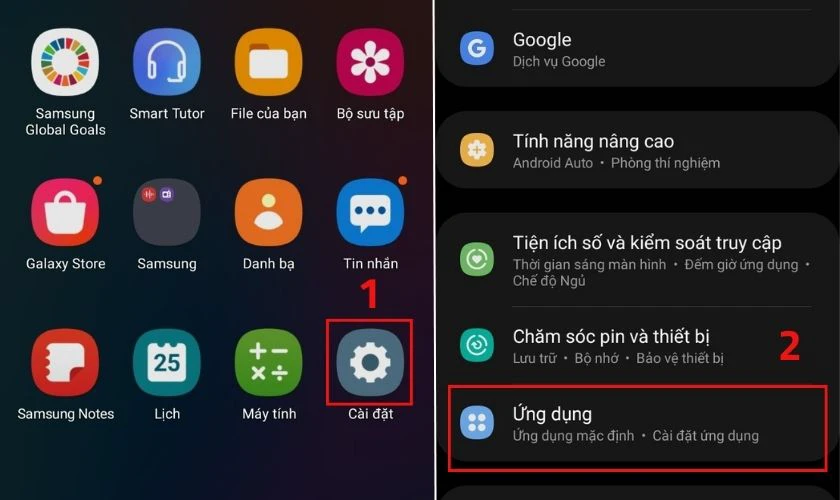
Bước 2: Nhấn vào ứng dụng mà bạn muốn xóa bộ nhớ cache, sau đó chọn mục Lưu trữ. Tiến hành nhấn nút Xóa bộ nhớ đệm để hoàn tất quy trình.

Nếu đã khởi động lại nhưng màn hình vẫn lỗi cho thấy nguyên nhân không phải do bộ nhớ. Bạn có thể thử những phương pháp khác dưới đây để khắc phục.
Xem ngay: Nguyên nhân màn hình máy tính bị phóng to và cách khắc phục nhanh chóng
Khôi phục cài đặt gốc khi Note 9 bị lỗi màn hình
Cách xử lý này giúp bạn giải quyết được phần lớn các lỗi xuất phát từ lỗi phần mềm, lỗi hệ thống. Tuy nhiên khi khôi phục cài đặt gốc dữ liệu trong máy của bạn sẽ mất toàn bộ. Chính vì thế bạn cần phải sao lưu toàn bộ dữ liệu trước đó để tránh mất mát.
Các thao tác khắc phục lỗi chi tiết:
Bước 1: Vào Cài đặt, Chọn mục Quản lý chung.

Bước 2: Chọn mục Đặt lại, tiếp theo chọn Khôi phục cài đặt gốc.

Bước 3: Nhấn vào ô Đặt lại, sau đó chờ cho thiết bị khởi động lại hoàn tất.
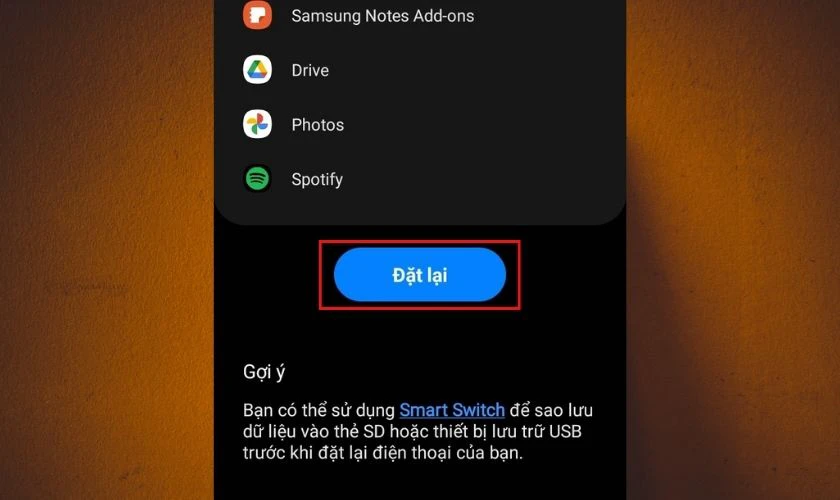
Sau khôi phục cài đặt gốc bạn có thể tiến hành cài đặt và khôi phục dữ liệu lại như ban đầu. Lưu ý thật kỹ bạn phải sao lưu dữ liệu để không bị mất dữ liệu quan trọng.
Cài lại phần mềm hệ thống cho Samsung Note 9 lỗi màn hình
Cách này giúp điện thoại của bạn xóa bỏ được những ứng dụng không đáng tin cậy và không cần thiết. Thao tác đơn giản, giúp điện thoại của bạn trở nên linh hoạt và khắc phục được lỗi.
Các thao tác khắc phục lỗi chi tiết:
Bước 1: Vào Cài đặt, chọn Ứng dụng.

Bước 2: Nhấn vào nút ba chấm góc trên cùng bên phải, chọn Khôi phục cài đặt ứng dụng.
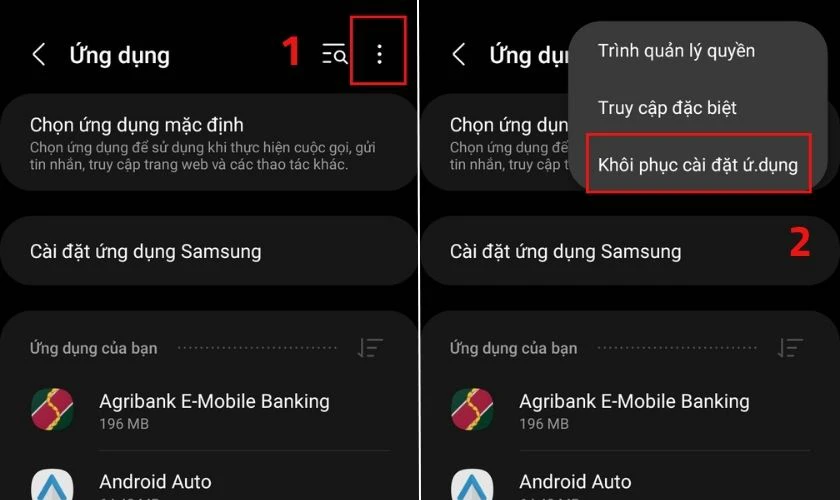
Bước 3: Đợi trong khoảng 10-15s. Sau khi phần mềm hệ thống được cài đặt lại, tiến hành khởi động máy để kết thúc quá trình.
Những cách khắc phục khi màn hình Note 9 bị lỗi giật, lag
Tình trạng màn hình Samsung bị giật, lag là lỗi thường xuyên xảy ra. Hậu quả gây ra sự khó chịu, trải nghiệm không tốt với người dùng khi thao tác.
Những cách mà mình đã chỉ bạn như trên có thể áp dụng được trong trường hợp này. Tuy nhiên nếu vẫn không hiệu quả, bạn thể áp dụng thêm các biện pháp dưới đây.
Tắt nguồn và khởi động lại khi màn hình Note 9 bị lỗi giật lag
Cách hiệu quả và được sử dụng nhiều nhất đó chính là tắt nguồn và khởi động lại máy. Tình trạng màn hình bị lỗi chớp nháy, giật lag được giảm thiểu tối đa. Cách làm vô cùng đơn giản và nhanh chóng (chỉ mất chưa đến 2 phút).
Các thao tác hướng dẫn chi tiết:
Bạn Nhấn giữ nút nguồn điện thoại cho đến khi hiện lên giao diện như hình. Nhấn vào nút Khởi động lại và chờ đợi cho máy hoàn tất quá trình.

Là phương pháp cực dễ,nhanh và hiệu quả cao. Cách khởi động lại máy có thể xử lý tới hơn 90% lỗi hoạt động của thiết bị.
Thực hiện tản nhiệt cho điện thoại
Khi sử dụng liên tục trong nhiều giờ, xử lý các tác vụ quá nặng làm điện thoại nóng lên nhanh chóng. Lúc này màn hình sẽ dễ bị giật, lag gây lỗi khi hoạt động. Việc bạn cần làm là ngay lập tức tản nhiệt để giảm nhiệt độ xuống mức bình thường.
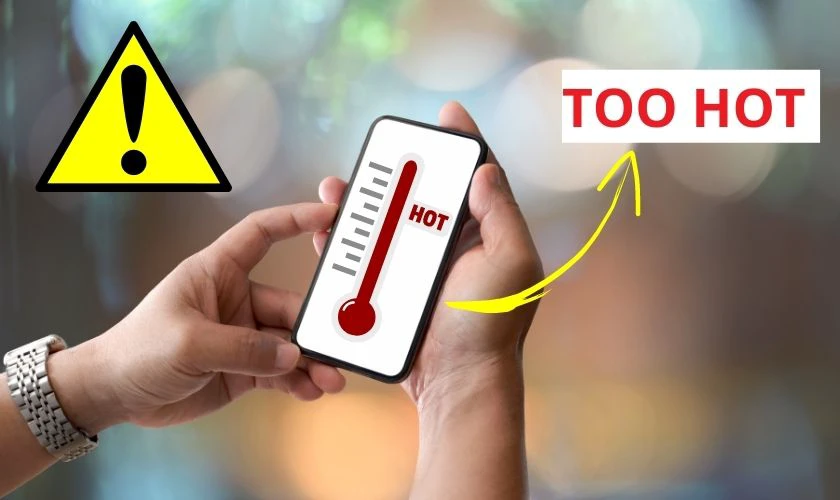
Cách thực hiện rất đơn giản: Bạn tiến hành dọn dẹp các tác vụ đang mở, tắt máy và để yên trong 10-15 phút. Sau khi nhiệt độ thiết bị trở lại bình thường, bạn có thể tiếp tục sử dụng.
Khám phá: những nguyên nhân gây ra lỗi màn hình điện thoại bị xước và cách phòng tránh hiệu quả
Giải phóng bộ nhớ Note 9 đang bị lỗi giật lag màn hình
Các ứng dụng trong quá trình sử dụng sẽ sản sinh ra nhiều dữ liệu đi kèm, file rác. Thông báo cho biết bộ nhớ thiết bị đã gần đầy là lúc bạn nên dọn dẹp.
Việc giải phóng bộ nhớ giúp dọn dẹp file rác, làm trống bộ nhớ. Điều này giúp thiết bị trở nên mượt mà hơn và không còn tình trạng giật lag.
Các thao tác hướng dẫn chi tiết:
Bước 1: Vào Cài đặt, sau đó chọn Quản lý chung.

Bước 2: Chọn mục Lưu trữ, tiến hành kiểm tra và xóa các ứng dụng, file không cần thiết.
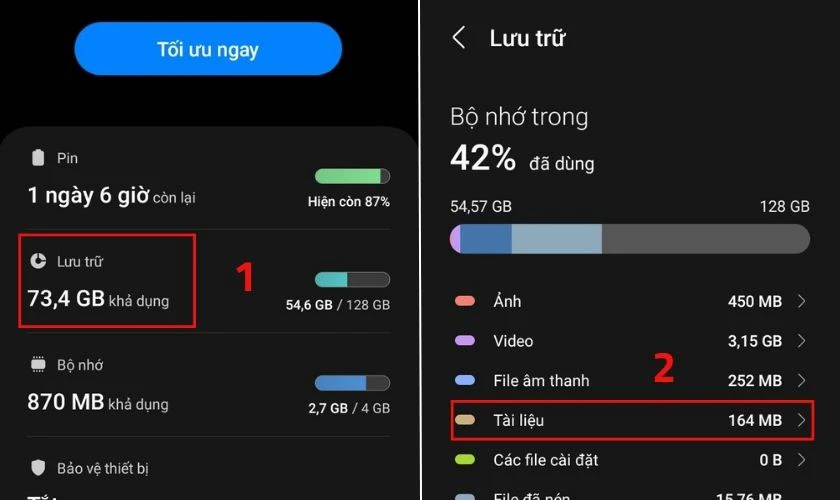
Bộ nhớ cần được dọn dẹp định kỳ thường xuyên để đảm bảo có đủ bộ nhớ trống và làm sạch các file cũ, file rác gây nặng máy.
Tắt các ứng dụng đang chạy nền
Các ứng dụng đang chạy ngầm nhiều làm tiêu tốn dung lượng và gây ra lỗi giật lag. Vậy nên việc tắt các ứng dụng không cần thiết để máy xử lý các tác vụ nhanh và mượt mà hơn.
Các thao tác hướng dẫn chi tiết:
Bước 1: Bạn nhấn vào biểu tượng dấu 3 gạch nằm ngay trên giao diện màn hình chính của thiết bị.
Bước 2: Nhấn dấu X để đóng tất cả, hoặc vuốt ứng dụng cần tắt theo hướng từ dưới lên để tắt các ứng dụng không còn sử dụng nữa.

Các ứng dụng chạy nền nặng làm cho máy quá tải và giật, lag. Hãy tắt các ứng dụng không cần thiết để máy của bạn trở nên hoạt động tốt hơn.
Mẹo sử dụng Samsung Note 9 tránh bị lỗi màn hình
Màn hình bị lỗi trong quá trình sử dụng bạn sẽ gặp khá thường xuyên. Chính vì thế mình sẽ chỉ bạn một số mẹo khi sử dụng để giảm thiểu được tình trạng này một cách triệt để.

Dưới đây là các tips bạn có thể áp dụng để tránh việc Note 9 bị lỗi màn hình xanh, vàng, giật lag:
- Thường xuyên dọn dẹp bộ nhớ điện thoại.
- Tắt các ứng dụng chạy ngầm khi không cần thiết.
- Chú ý tránh va chạm, cấn, rớt màn hình trong quá trình sử dụng.
- Đặt điện thoại ở nơi khô ráo, tránh môi trường ẩm thấp.
- Cài đặt các ứng dụng phù hợp, có thông tin, nguồn gốc rõ ràng.
- Sử dụng cục sạc điện thoại chính hãng.
- Tuyệt đối không vừa sạc vừa sử dụng vì sẽ làm máy nóng lên nhanh chóng.
- Sao lưu dữ liệu cập nhật hệ điều hành mới định kì cho máy.
- Dọn dẹp các file rác, ứng dụng không cần thiết để máy nhẹ và mượt mà hơn.
- Ốp lưng, phụ kiện cần được làm sạch và loại bỏ nếu gây nóng máy.
Xem thêm bảng giá thay màn hình Samsung giá tốt, chính hãng tại Điện Thoại Vui
[dtv_product_related category='thay-man-hinh/thay-man-hinh-dien-thoai-samsung']
Một số câu hỏi thường gặp
Khi gặp tình trạng màn hình bị lỗi, bạn hãy bình tĩnh áp dụng những cách thức được hướng dẫn trên. Để giải đáp một số thắc mắc khác khi gặp tình trạng này Điện Thoại Vui đã tổng hợp giúp bạn. Tham khảo để tìm lời giải đáp dưới đây.
Samsung Note 9 lỗi màn hình thì có cần thay mới không?
Nếu màn hình chỉ bị lỗi và có thể khắc phục được thì bạn nên hỏi kĩ giá trước khi tiến hành sửa chữa.
Trường hợp sau khi kiểm tra tại cửa hàng, nếu màn hình hư hỏng hoàn toàn thì điều thay mới là bắt buộc. Lúc này bạn cần tham khảo kĩ loại màn hình và giá thành đi kèm để đảm bảo.
Thay màn hình Samsung Note 9 giá bao nhiêu?
Giá thay màn hình Samsung Note 9 trên thị trường hiện nay dao động khoảng 3.700.000 VNĐ. Điều này là dễ hiểu, bởi màn hình là bộ phận đắt giá nhất của một chiếc điện thoại. Và hơn hết, Samsung cũng nổi tiếng về đột đắt của màn hình bấy lâu nay.
Nên thay màn hình Samsung Note 9 ở đâu tốt?
Nếu điện thoại bị hư màn hình thì việc thay mới là điều không thể tránh. Chính vì thế hãy lựa chọn cửa hàng uy tín, chất lượng như Điện Thoại Vui để được tư vấn về giá cả, dịch vụ một cách kỹ càng.

Tại đây bạn sẽ được trải nghiệm các dịch vụ ưu đãi bao gồm:
- Đội ngũ nhân viên tại hệ thống được đào tạo chuyên nghiệp.
- Dịch vụ kiểm tra, sửa chữa rõ ràng, giá đã bao gồm VAT, không phát sinh thêm chi phí.
- Thời gian sửa chữa nhanh chóng trong khoảng 30 - 45 phút.
- Khách hàng có thể xem trực tiếp quá trình thay tại cửa hàng và lấy ngay trong ngày.
- Chất lượng linh kiện đảm bảo uy tín và chất lượng.
- Luôn xuất hóa đơn VAT, đảm bảo giá cả rõ ràng, minh bạch.
- Hơn 30 chi nhánh của hệ thống giúp bạn thuận tiện di chuyển và lựa chọn cửa hàng gần nhất.
Với cam kết chất lượng và dịch vụ đi kèm tốt nhất cho khách hàng, Điện Thoại Vui chắc chắn là hệ thống để bạn tin tưởng và lựa chọn.
Kết luận
Hy vọng bài viết trên đã giúp bạn hiểu rõ nguyên nhân khiến màn hình SamSung Note 9 bị lỗi màn hình xanh, đen, trắng,... cùng các biện pháp khắc phục phù hợp. Nếu cần đến thay màn hình Samsung, hãy ghé ngay đến Điện Thoại Vui để được trải nghiệm dịch vụ chất lượng nhé!
Bạn đang đọc bài viết Samsung Galaxy Note 9 bị lỗi màn hình xanh vàng, lag tại chuyên mục Lỗi thường gặp trên website Điện Thoại Vui.
Sản phẩm liên quan

Mình là Thảo, Mình có niềm yêu thích đặc biệt với những gì liên quan đến công nghệ. Những thay đổi, xu hướng với về công nghệ luôn là điều làm mình hứng thú, khám phá và muốn cập nhật đến mọi người. Hy vọng rằng với vốn kiến thức trong hơn 4 năm viết về công nghệ, những chia sẻ của mình sẽ hữu ích cho bạn. Trao đổi với mình điều bạn quan tâm ở đây nhé.








